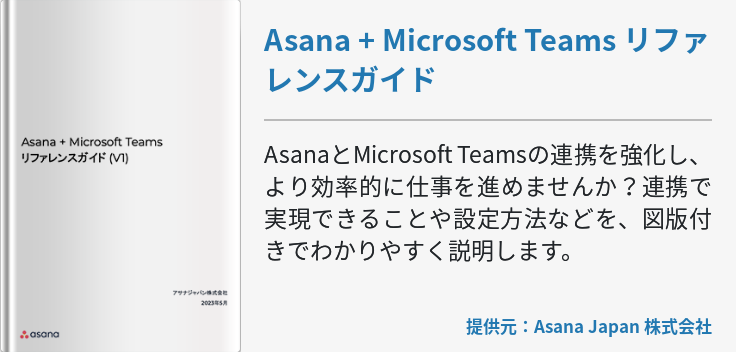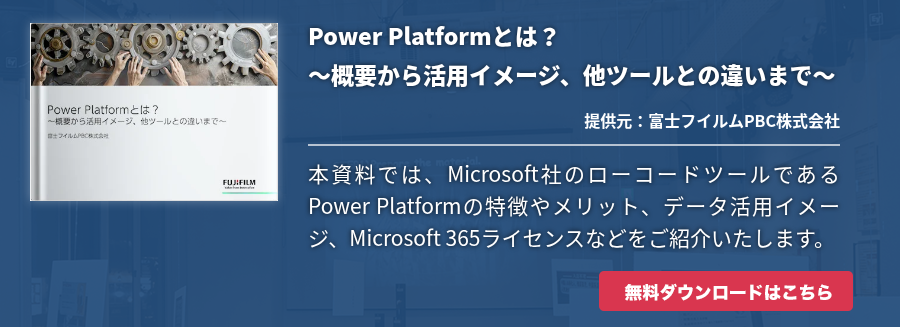テレワークを導入する企業が増える中、遠隔会議を活用するシーンも増えています。そこで本記事では遠隔会議で起こりがちなトラブルや必要な準備、そして Microsoft Teams を使って遠隔会議をスムーズに運営するためのポイントについて解説します。
遠隔会議(Web会議)とは
遠隔会議とは、ITツールを介して遠隔地にいる人同士でリアルタイムに会議を行なうことです。遠隔会議は「テレビ会議」、「ビデオ会議」、「オンライン会議」、「Web会議」、「リモート会議」など様々な名称で呼ばれています。
厳密に言えば遠隔会議は、専用の機材やシステム端末などを要する「テレビ会議(ビデオ会議)」と、PCやスマートフォンに備え付けのカメラや音声を使ってアプリ上で簡単に利用できる「Web会議」に大別できます。とはいえ、日常レベルでは特に使い分けることなく呼称しているケースの方が多いかもしれません。
企業における遠隔会議の利用率は2017年時点で既に48.6%に達しているという調査があります。
働き方改革 の推進や新型コロナウイルスの影響でテレワークを導入する企業が増えた現在、この数字はさらに向上していることでしょう。
遠隔会議の利用シーン
遠隔会議は、遠く離れた本社−支社間での経営会議をはじめ、セミナーや社内研修などに際して、何らかの都合で現地参加しにくい状況下で活用されます。とりわけ現在は、新型コロナウイルスの影響を受けて「密接・密集・密閉」の「3密」の回避が推奨される中、参加者が各自の自宅から参加できる遠隔会議の需要が高まっています。
遠隔会議は社内での集会に限らず、たとえば企業の採用活動における就職説明会や面接などの際にも活用されています。採用担当者と応募者が直接顔合わせできないのはデメリットでもありますが、数多くの企業で採用試験を受ける就活生からすると、交通費が節約できる遠隔面接は助かる部分もあるでしょう。
遠隔会議は企業に限らず、大学をはじめとする教育機関などにおいても取り入れられています。学内でのクラスターの発生を抑止するために、遠隔会議によって授業を実施する大学が増えているのです。
このように、いまや遠隔会議システムの利用は社会的に広く浸透しつつあります。
遠隔会議を導入するメリット
企業組織において遠隔会議を導入するメリットは多岐にわたります。以下では遠隔会議の主なメリットを簡単にご紹介していきます。
会議の移動に要するコストを削減できる
遠隔会議のメリットの筆頭にあたるのが、会議のための出張などに要する時間的・経済的コストの削減です。遠隔会議を導入すれば、本社−支社間など、遠隔地の事業所間で会議を行なう際の移動時間や交通費を削減できます。グローバルに事業を展開する企業も多くなった現在、このメリットは大きなものといえるでしょう。移動時間を要さない遠隔会議ならば、会議の前後も平常通りの業務をスムーズにこなせます。
コミュニケーションの活性化
コストをかけずに遠隔地の人間同士でやりとりができる遠隔会議は、企業全体のコミュニケーションの活性化に寄与します。前述したように低コストで遠方との会議が行えるため、これまで頻繁に連絡できなかった事業所とも綿密なコミュニケーションを取れるでしょう。
また、新型コロナウイルスの影響で在宅勤務が普及し、従業員の孤立化が懸念される中では、画面越しとはいえ相手の顔を見て話せる遠隔会議はマネジメント上でも重要な役割を果たします。
災害時でも迅速に意思決定が可能
遠隔会議を導入しておくことで、台風や大雪、地震などの災害で交通インフラが麻痺したときも、スムーズな情報共有と意思決定が可能になります。「会社に行かないと仕事ができない」という「場所」への依存の危うさは、近年の災害や新型コロナウイルスのパンデミックによって露呈されました。緊急時こそ企業としての迅速な意思決定が求められます。各人の所在地を問わない遠隔会議を可能にしておくことは、リスクマネジメントとしても重要です。
遠隔会議における課題
遠隔会議は上記のように有用なものではありますが、システム運用の面などで困惑してしまうケースも散見されます。以下では、遠隔会議において起きがちな課題例を挙げていきます。
周辺機器の準備が大変
遠隔会議は少人数での簡易的なものならスマートフォンだけでもできます。しかし、人数を増やしたり、音声や映像の質を上げたりしようとすると、専門の周辺機器が必要です。適切な機材の用意や、そのセッティング作業に手間取ることがあります。
音声が聞こえにくい
遠隔会議を行なっている際に起こりがちなのが、マイクやカメラ、通信環境などの問題で音声が途切れたり、聞こえにくくなったりする現象です。あるいは、同じ部屋の中で複数のデバイスで遠隔会議をしようとすると、マイクのハウリングが起こってしまうこともあります。「音声が聞こえない・伝わらない」というトラブルは、会議の成立を大きく阻害するリスクです。
映像が全員分映らない
複数の人間が遠隔会議に参加している場合、画面が細かく分割されて、個々人の顔の表示枠が非常に小さくなってしまったり、そもそも映像が映し出されなかったりする場合があります。また、よくあるのは、複数人を1つのカメラで映そうとした際に、画角の都合などで見切れてしまうケースです。対面の会議ならば場の雰囲気を個々人の表情などから察することもできますが、映像面での質が悪い場合の遠隔会議ではそれが難しい場合があります。
背景に自宅が映るのが気になる
自宅から遠隔会議にアクセスしている場合は、プライバシーなどの観点から画面背景に自宅の様子が映り込んでしまうのが気になるという社員もいるでしょう。とりわけ、子どもやペットなどと一緒に住んでいる場合、会議中にその姿や声が入り込んでしまったりすることもあり、通信環境も含めて、人によっては自宅環境が遠隔会議に向いていない場合があります。
遠隔会議を行うために必要な周辺機器
上記でも触れたように、遠隔会議は1対1での簡易的なミーティングなどであればスマートフォンでも行えますが、それにも限界があります。質の良い遠隔会議を可能にするには、やはり専用の周辺機器を揃えることが必要です。以下では、遠隔会議に役立つ主な周辺機器を3つご紹介します。
Webカメラ
遠隔会議に質の良い映像を映し出すにはWebカメラが必要です。Webカメラの中にはフルHDや4Kなどの高精細な映像の撮影が可能なものもあり、そうした高画質な製品を使えば対面と同様の臨場感を得られるでしょう。
遠隔会議用のWebカメラを選定する際に特に気をつけたいポイントは、画角の広さと内臓マイクの有無です。Webカメラで一度に映したい人数が多いなら、広い画角のWebカメラを用意してください。また、Webカメラにはマイクが内蔵されている場合もあるため、下記で説明するマイクスピーカーを購入する前に確認しておきましょう。
マイクスピーカー
マイクスピーカーは、会議室などで複数人の音声を拾う必要がある場合に有用です。トラブル例でも触れたように、遠隔会議において音声環境の質は生命線であるといっても過言ではありません。マイクスピーカーの性能によって集音距離や集音人数に大きな差が出ますので、会議室の広さや会議の参加人数などを計算して、余裕のある性能のものを買うことをおすすめします。
ヘッドセット
マイクとイヤホンがセットになったヘッドセットは、特にテレワーク環境において、個々人で遠隔会議に参加する場合におすすめです。最近のヘッドセットはBluetooth接続が可能な製品も多くなり、使い勝手が良くなっています。遠隔会議時の周囲の音が気になる方は、ヘッドセットを購入する際にノイズキャンセリング機能が搭載されている製品を選ぶとよいでしょう。
遠隔会議をスムーズに進める際のポイント
遠隔会議は、上記のことからも分かるように事前の準備や工夫が必要です。以下では、Microsoft Teamsによる会議運営を想定し、遠隔会議をスムーズに進めるためのポイントをご紹介していきます。
複数名で、一つの会議室に集まる際の工夫
複数名で一つの会議室に集まって議論する様子を遠隔配信する場合は、特に音声周りの注意が必要です。たとえば個々人が手元のPCを利用している場合、PCのマイク間でハウリングが生じる場合があります。
ハウリングを回避するためのポイントは、1度に使用するマイクは1つだけにすることです。Microsoft Teamsには、他の参加者の音声をミュートにする機能があります。発言者以外のマイクを適宜ミュートにすることでハウリングを避けられるでしょう。また、音声周りのトラブル時にはチャット機能で情報を伝えれば、他の参加者も状況が把握しやすくなります。
会議運営の工夫
遠隔会議では対面での会議と比較して、流れで会議を進めることが難しい面があります。
Microsoft Teamsでは、「会議のオプション」というタブから、遠隔会議の出席者にそれぞれ「発表者」「参加者」といったように役割を割り振れます。各自がそれぞれの役割について確認することで、円滑な会議運営が行えるでしょう。
社外の方を会議に招くための工夫
Microsoft Teamsでは、システム管理者が許可すれば、社外の方も遠隔会議に招くことができます。「Microsoft Teams管理センター」から「会議」→「会議設定」と進んで、「参加者」の設定を「匿名ユーザーを許可する」に変更してください。そして同じく「会議」の「会議ポリシーの設定」から「グローバル」を開いて参加者とゲストの設定を行ないます。
この機能を使えば、自社の内外でテレワークを活用している状況下でも、社外の方を会議に招いて意見交換ができます。
背景画像の工夫
自宅の様子が遠隔会議に映り込むのを避けたい場合は、Microsoft Teamsの背景画像を変更できる機能を使用しましょう。背景の画像を用意されたものに変更することで、プライバシーを守りながら在宅勤務で安心して遠隔会議に参加できます。
まとめ
本記事では遠隔会議について、その利用シーン、導入のメリット、必要な機材や対策など、概括的に解説してきました。遠隔会議は平常時から緊急時まで様々なシーンで活用することが可能です。周辺機器やシステムの使い方についてしっかり事前準備しておくことで、遠隔会議のスムーズな運用が可能になります。